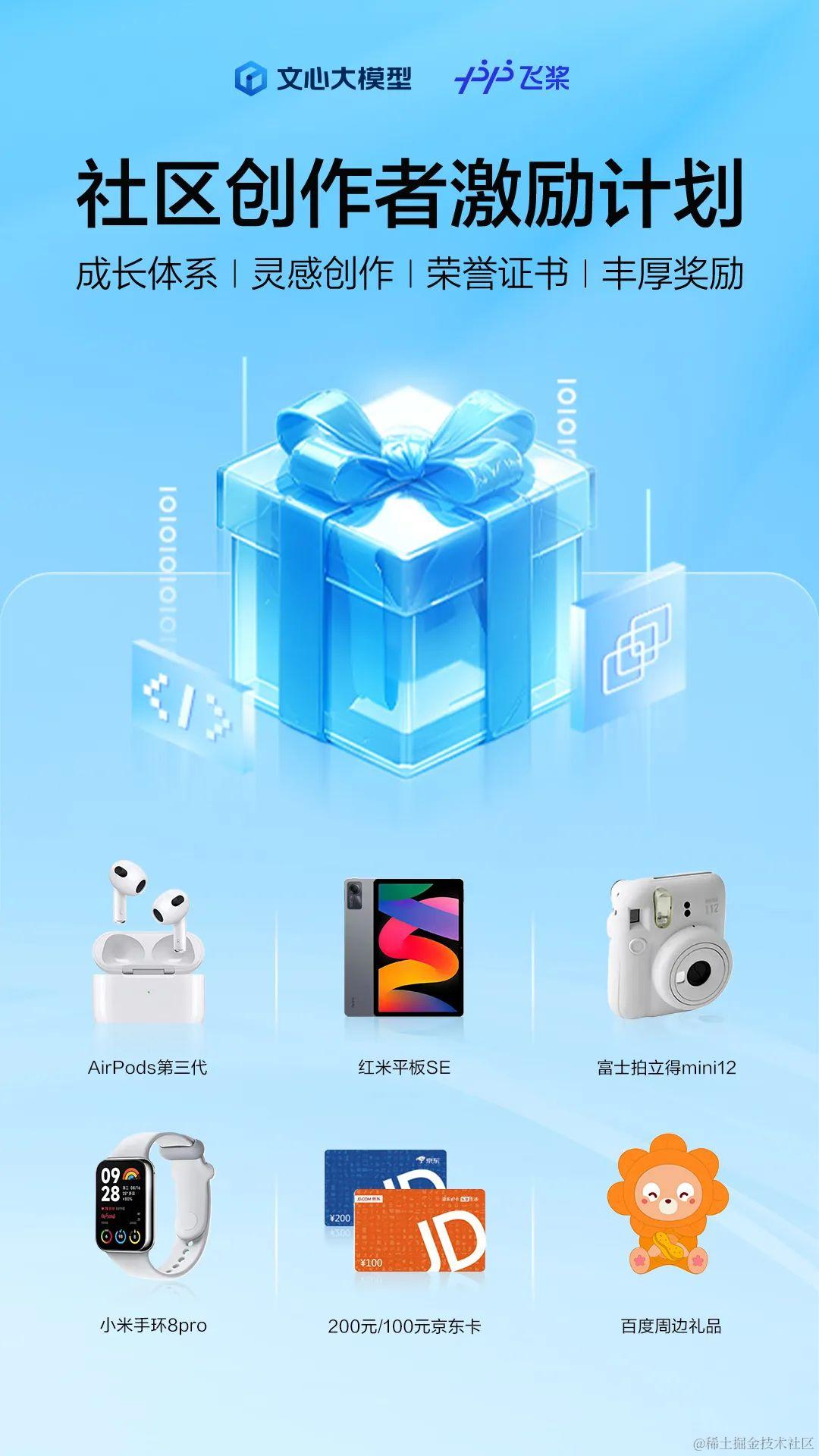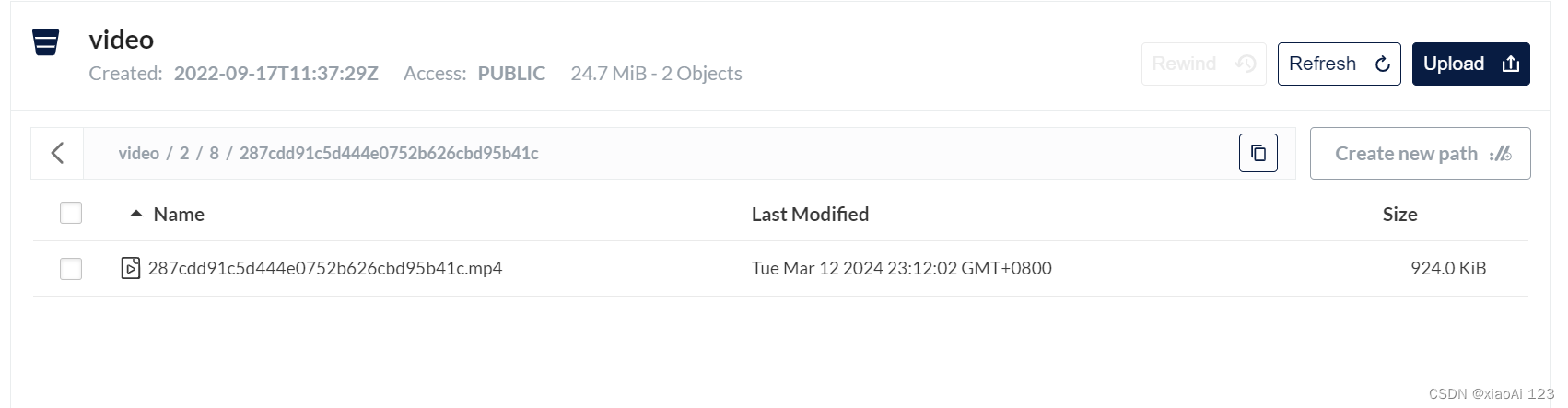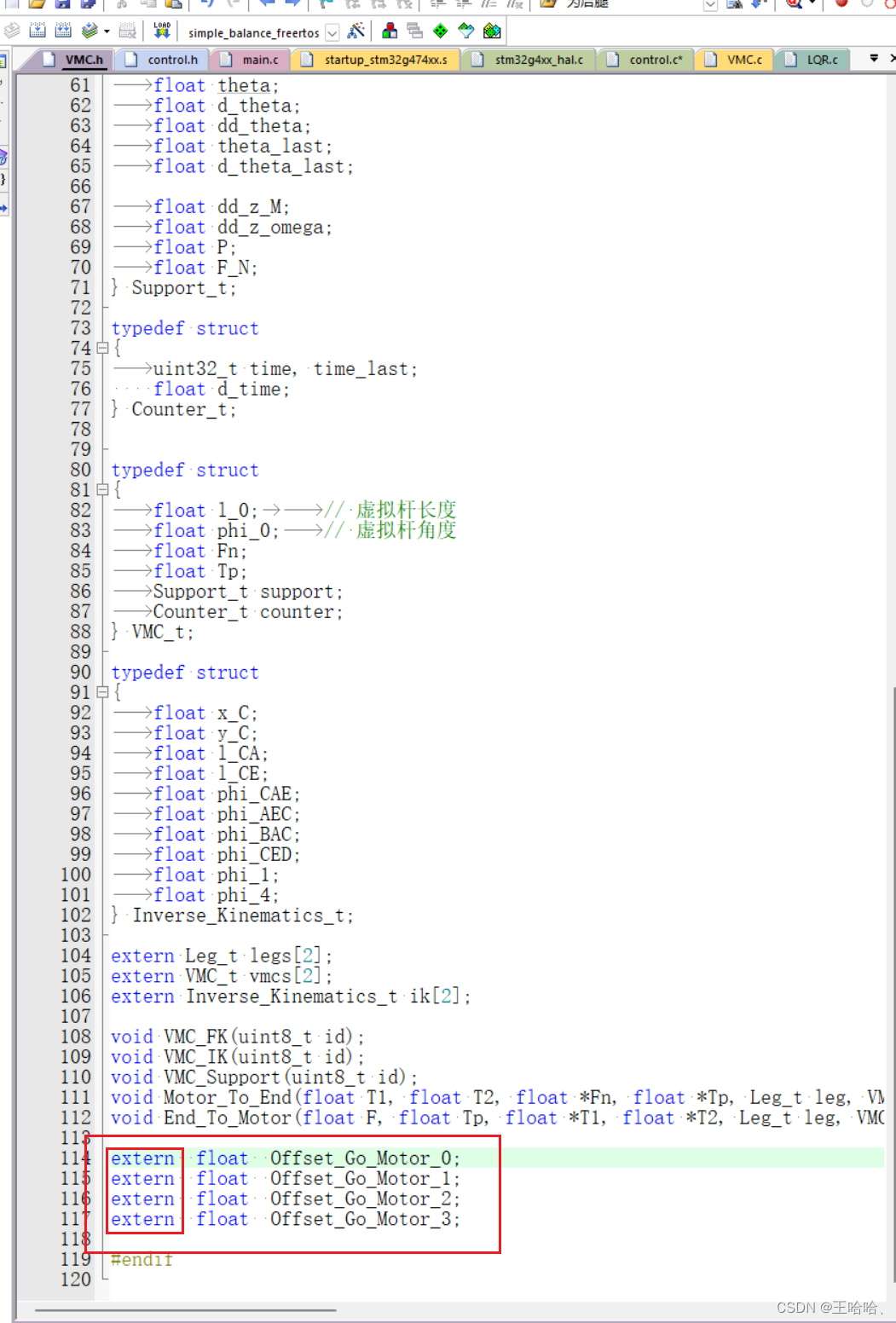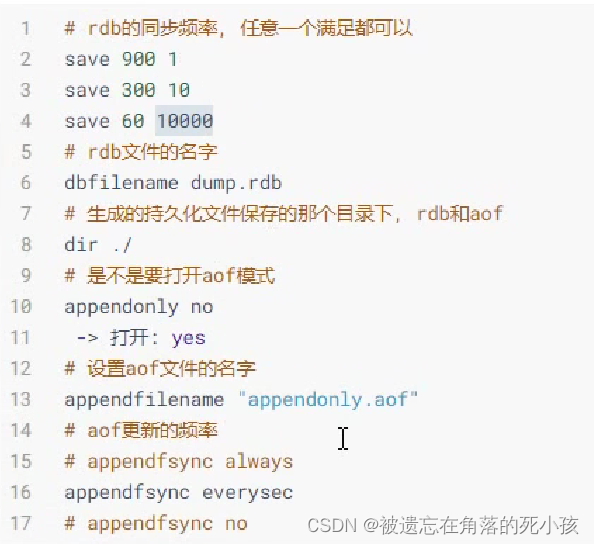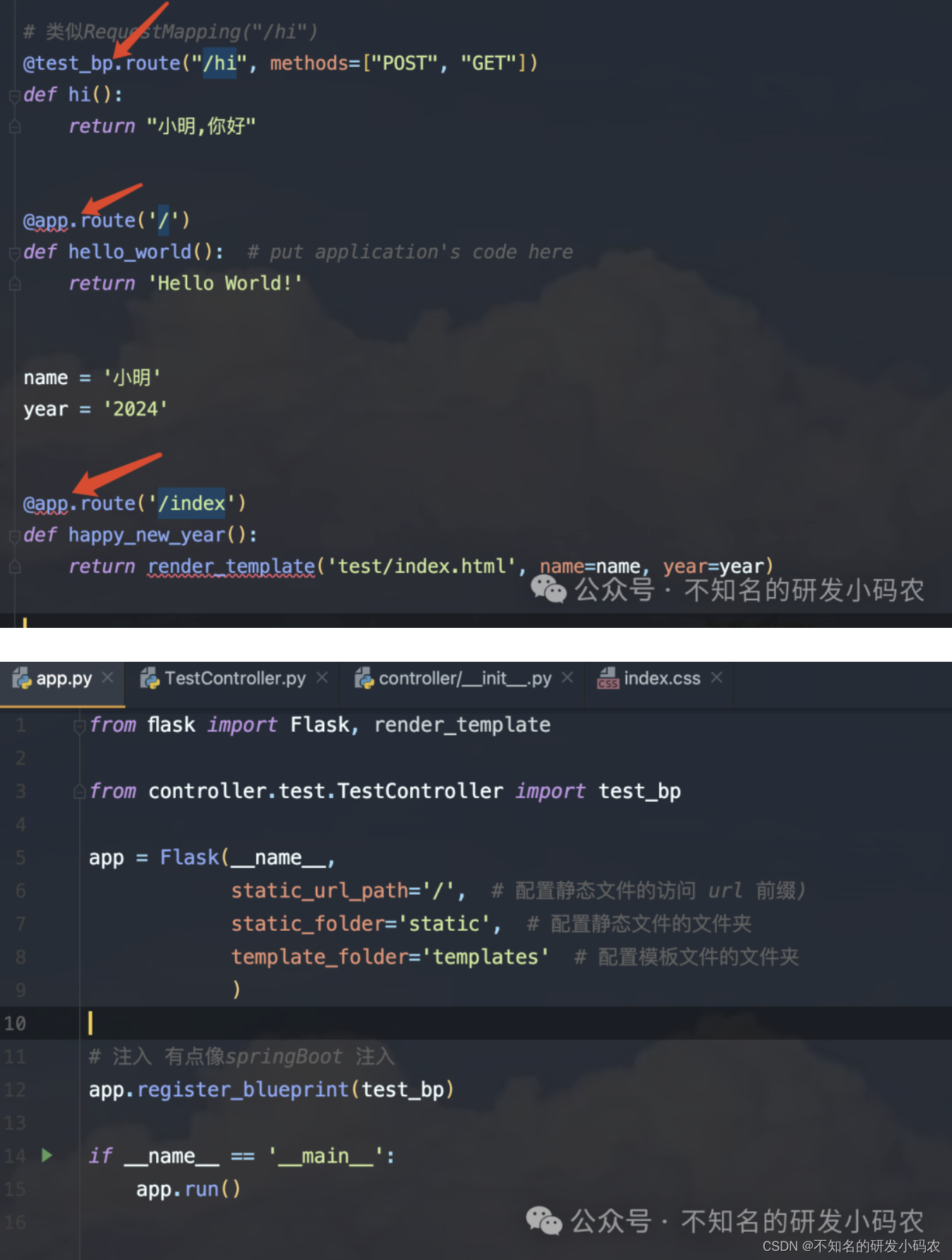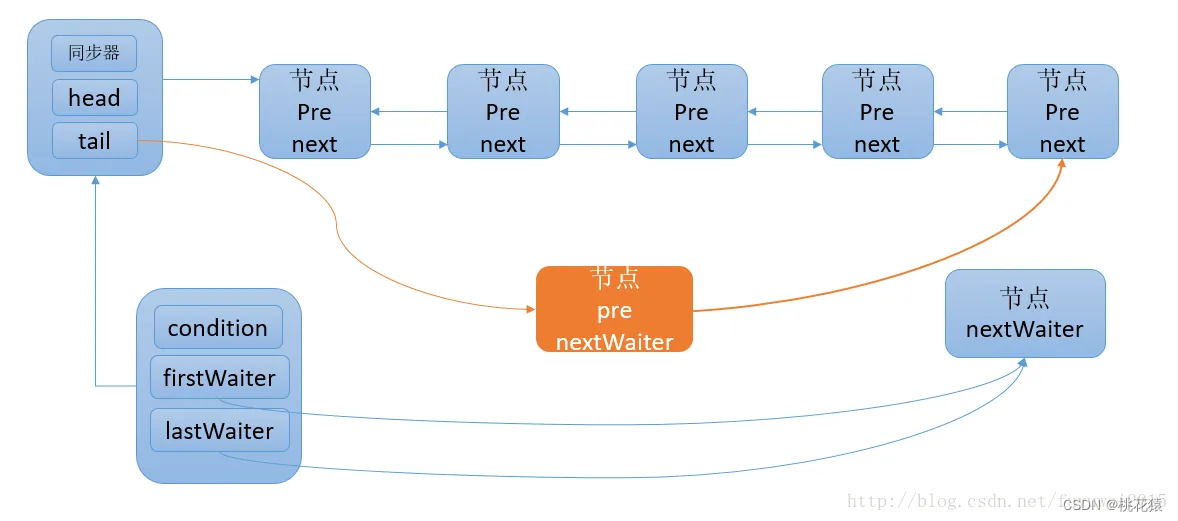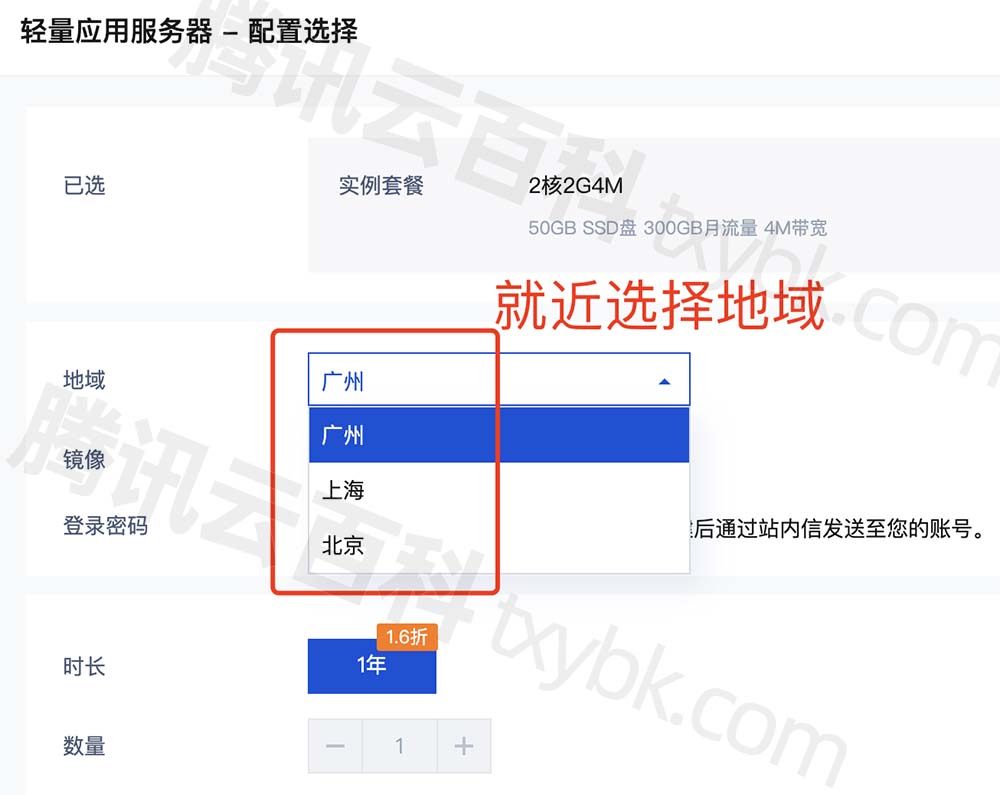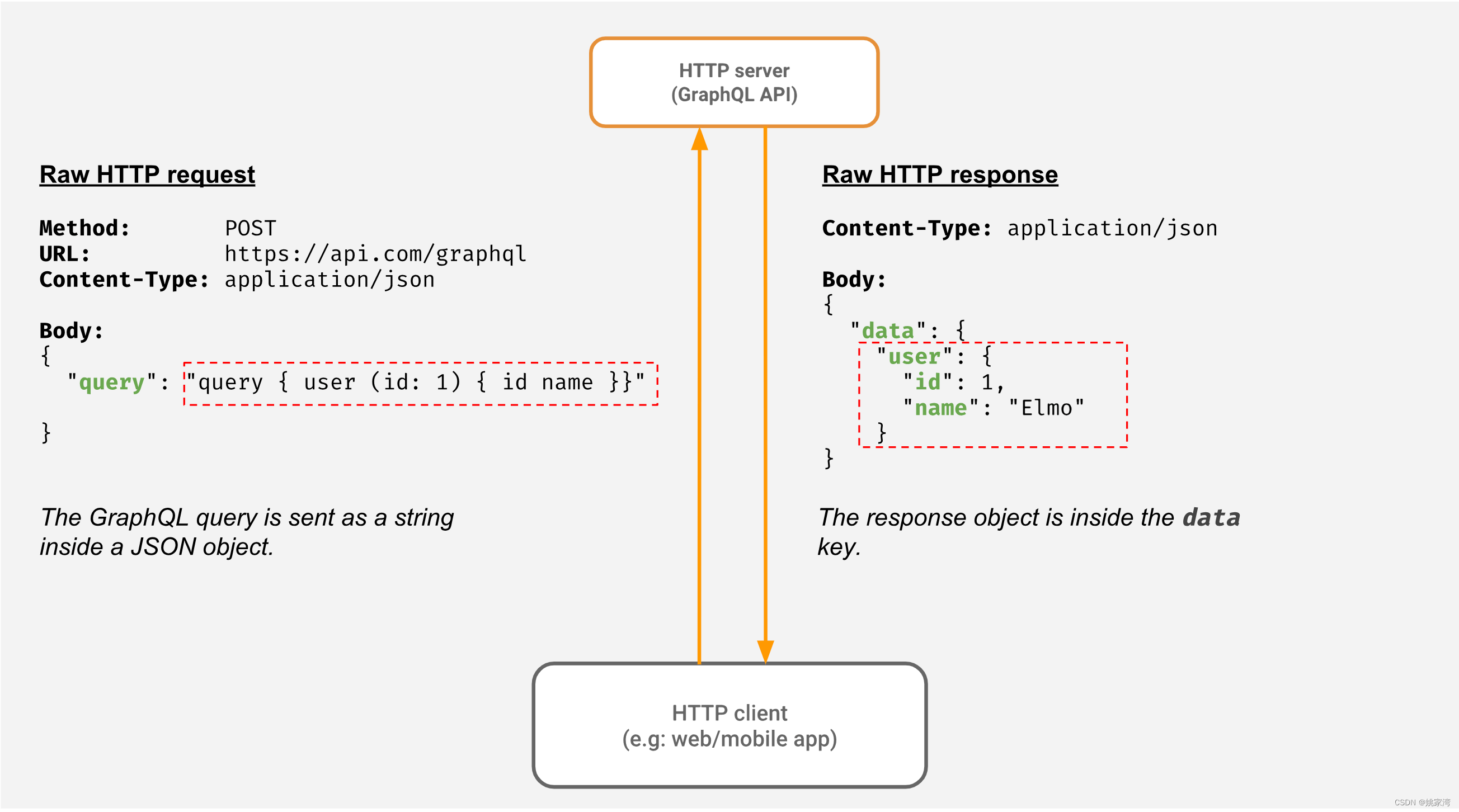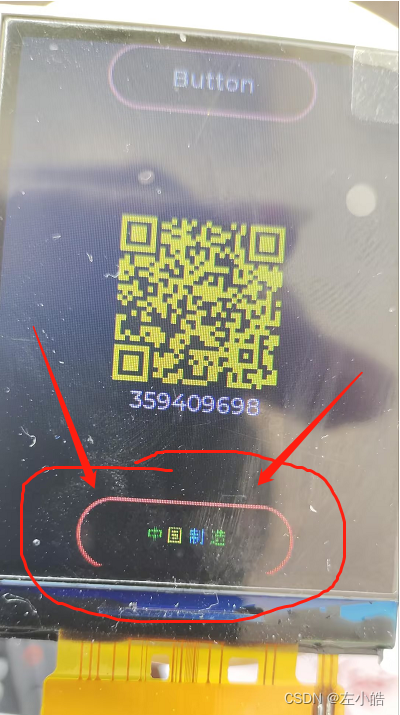组态软件与西门子S7系列PLC及三菱PLC间的无线通信测试需要用到以下设备:
l 西门子PLC型号:S7-200Smart × 2台
l 三菱PLC型号:FX5U × 2台
l 上位机:力控V7.1 × 1台
l 无线通讯终端(网口版)——DTD418MB × 3块
l 无线通讯终端(网口版)——DTD419MB × 2块
l 主从关系:1主4从
l 通讯接口:RJ45接口
l 供电:12-24VDC
本方案中,用户无需更改网络参数和原有程序,也不必了解协议细节,通过无线通讯终端,即可直接替换力控与PLC之间有线以太网通讯,且稳定方便的实现PLC无线以太网通讯。
无线网络图如下:

接线方式:
1. 上位机与DTD418MB接线
用一根通讯线,一端接入DTD418M的RJ45接口,另一端接入上位机的RJ45接口。

2. PLC与DTD418MB接线
用一根通讯线,一端接入DTD418M的RJ45接口,另一端接入S7-200SMART的RJ45接口。

3. 三菱FX5U与DTD419MB接线
用一根通讯线,一端接入DTD419MB的RJ45接口,另一端接入FX5u的RJ45接口。

力控组态参数设置及测试界面:
1.打开相关文件夹
把该例程拷贝到力控软件工程目录下。
如下图目录所示路径,搜索项目,启动开发

2.组态测试界面

3. 西门子PLC IO设备组态
选择 S7-200 TCP协议。设备配置按如下步骤进行。




4. 数据库组态
分别为两台200SMART进行变量组态

5. 三菱PLC IO设备组态
选择“A、ANA系列以太网”,设备配置按如下步骤进行。




6. 数据库组态
分别为两台FX5U进行变量组态

西门子PLC参数设置:
1. IP地址的更改

2. CPU模式选择:RUN

3. 200SMART的程序

三菱PLC参数设置:
1. 新建工程,并如下图所示

2. 选择SLMP连接设备左键拖动到下面
设置协议 端口号。要和触摸屏一致。

3. 简单程序的编写
用M点驱动相应的Y点输出

4. 下载程序到CPU
2台PLC的IP分别设置192.168.2.14和192.168.2.15。将程序下载到PLC

测试方法:
1、由200SMART的I0.0和I0.1的输入开关可以确认通信是否正常。
2、用鼠标点击M点按钮,左键打开,右键关闭,看对应的Q点是否输出。
3、由FX5U的X0和X1的输入开关可以确认通信是否正常。
4、用鼠标点击M点按钮,左键打开,右键关闭,看对应的Y点是否输出